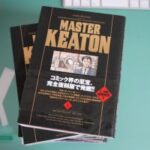Mac OS X Mavericksにて、ことえりの単語登録の操作が大きく変わりました。
こちらの記事では”インポート・エクスポート”ができないのではないか?と、書きました。実際にはインポート・エクスポートが出来ました。
[箱] Mavericks ことえりのユーザ辞書はインポートもエクスボートもできない? | [箱]ものくろぼっくす
できると教えてもらったのはこちらの記事です。感謝です。
OS X Mavericksの「ことえり」で単語一括登録 | コラム | 株式会社データファーム(静岡県富士市)|ホームページ・Filemakerの企画・設計・制作・運用### Mac OS X Mavericks”のみ”の方法です
この方法は Mavericks のことえりユーザ辞書インボート・エクスポートする場合のみです。MountainLionのことえりユーザ辞書をやり取りするには違う方法になります。
MavericksのことえりはiCloudにて連携しますが、この方法でバックアップとリストアを行うことができます。
エクスポート
ユーザ辞書を書き出す方法です。
『システム環境設定』から『キーボード』を、ここで『ユーザ辞書』タブを開きます。
この画面の登録した単語を”shiftキー”を押しながら選択すると、複数選ぶことができます。全単語を出力するなら全てを選択します。
選択状態で”ウィンドウの外にドラッグ&ドロップ”します。
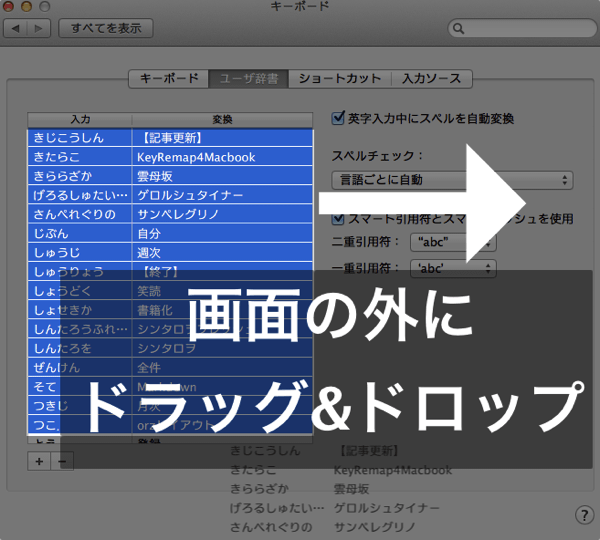
この操作で『ユーザ辞書.plist』という名前のファイルができます。
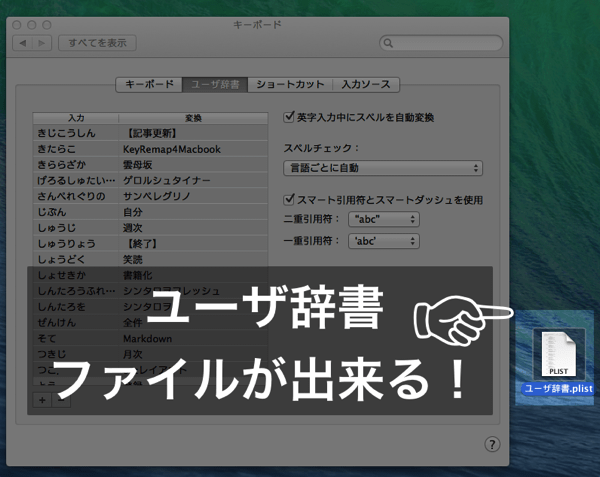
インポート方法
インポートは反対の操作になります。『ユーザ辞書.plist』をウィンドウの登録単語欄 にドラッグ&ドロップします。これでインポートできます。
また、重複した単語をインポートした場合は二重登録されませんでした。便利。
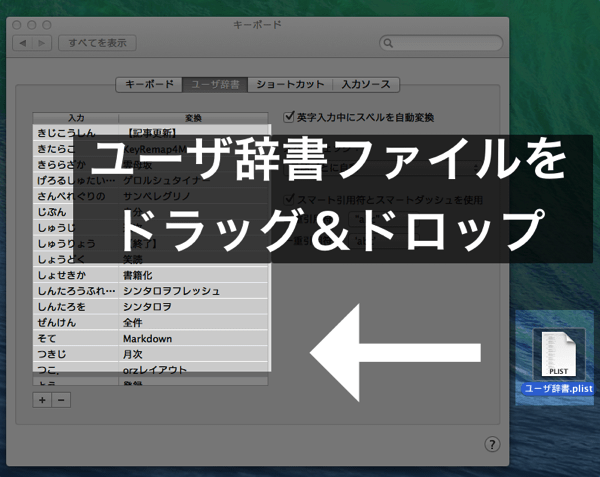
ユーザ辞書.plistはxml
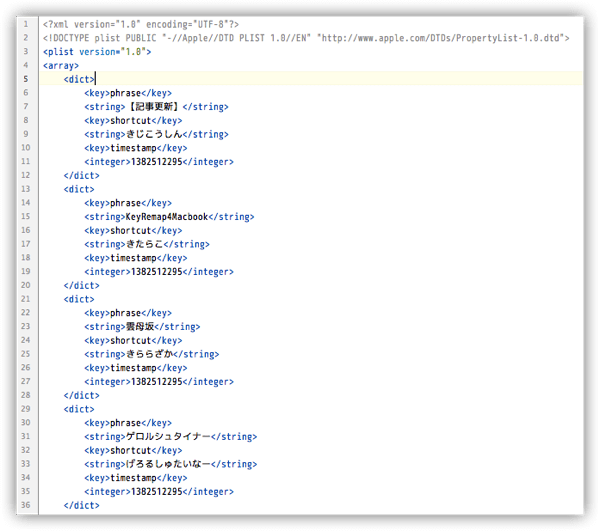
ユーザ辞書.plistはxmlファイルになっており、MountainLionまでのことえりから書き出したユーザ辞書(テキストファイル)ファイルとは形式が違います。
そのため、MountainLionまでのユーザ辞書を取り込むには違う方法が用意されていますので、注意してください。やり方については下のページにて説明しています。こちらをご覧ください。
[箱] Mac OSX Mabericks ことえりに MoutainLionのユーザ辞書をインポートできた! | [箱]ものくろぼっくす